Windows の .REG ファイルとメモ帳を関連付ける問題を解決します。

In foarte multe チュートリアル care implica レジスターの変更, gasim scripturi .reg (la rularea carora informatiile din acestea sunt introduse in システムレジストリ) care ajuta la rezolvarea anumitor probleme ale sistemului sau ofera anumite functionalitati acestuia.
In mod implicit, scripturile .reg 私は asociate cu editorul de registri (レジストリエディター), iar atunci cand un fisier .REG este rulat, regedit cere confirmare, apoi executa comenzile continute de fisier. Uneori insa, atunci cand incercam sa rulam un fisier .reg, acesta se deschide in メモ帳, afisand informatiile continute in loc sa le introduca in registrii sistemului.
Ce anume cauzeaza deschiderea automata a fisierelor .reg cu Notepad-ul?
- fie s-a asociat Notepad-ul cu fisierele cu extensie .reg folosind optiunea Open with… din meniul de click-dreapta
- fie s-a folosit o aplicatie terta pentru a modifica modul de deschidere a fisierelor .reg (de obicei aceasta setare este facuta din motive de securitate, pentru a evita executarea accidentala a unor scripturi .reg)
- fie setarile de asociere a fisierelor .reg au fost 腐敗した in editorul de registri din cauza unui レジストリクリーナー または1つの script .reg incorect
Cum anume remediem problema deschiderii automate a scripturilor .reg cu Notepad?
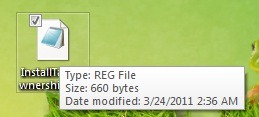
Pentru cei care doresc sa foloseasca acest gen de scripturi si sunt iritati de asocierea fisierelor .reg cu Notepad, pot rezolva aceasta problema folosind una dintre urmatoarele metode:
1。 Folositi optiunea Merge din meniul de click-dreapta al scripturilor .reg – in acest fel evitati executarea accidentala a altor scripturi prin “clasicul” dublu-click, dar in acelasi timp puteti executa scripturile pe care chiar doriti sa le executati.
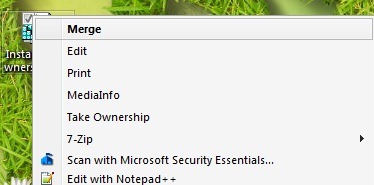
2。 Folositi レジストリエディター するために importa informatiile continute de scripturile .reg in registrii de sisitem (click pe ファイル で regedit 選択します 輸入))
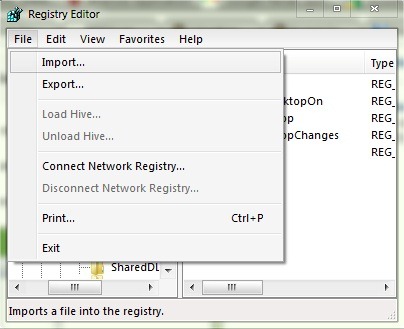
3。 Folositi コマンドプロンプト (obligatoriu cu 管理者の特権) pentru a reasocia fisiere .reg cu regedit.exe – tastati CMD で Search-ul din Start Menu, dati click dreapta pe acesta si selectati 管理者として実行, apoi scrieti comanda
assoc.reg=regfile
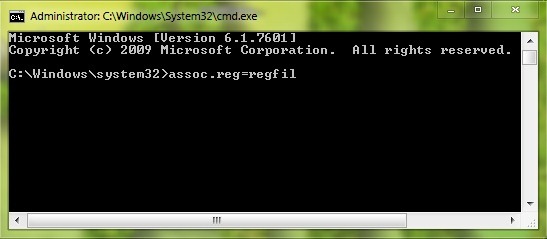
4。 Folositi aceeasi optiune Open With から クリックライトメニュー, pe care probabil ati folosit-o si atunci cand ati asociat fisierele .reg cu Notepadul – asadar, click-dreapta pe fisier > で開く > Choose default program、選択します レジストリエディター。
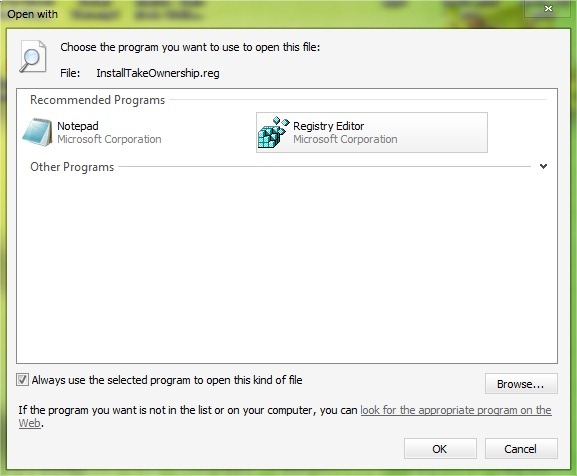
In cazul in care Registry Editor nu apare in lista pentru Default Programs、クリックしてください ブラウズ、 味 %windir%regedit.exe in campul din dreptul File name 次に、クリックします 開ける; sau navigati in folderul C:Windows 選択します regedit.exe. Inainte sa dati click pe わかりました, aveti grija sa bifati Always use the selected program to open this kind of file。
ステルス設定 – Fix association of .REG files with Notepad in Windows
Windows の .REG ファイルとメモ帳を関連付ける問題を解決します。
について ステルス
技術に情熱を持ち、2006年からStealthSettings.comで喜んで執筆しています。macOS、Windows、Linuxのオペレーティングシステムだけでなく、プログラミング言語やブログプラットフォーム(WordPress)、オンラインストア(WooCommerce、Magento、PrestaShop)にも豊富な経験があります。
ステルスの投稿をすべて表示あなたも興味があるかもしれません...


一つの考え “Windows の .REG ファイルとメモ帳を関連付ける問題を解決します。”
Muchisimas gracias por la información, cambie los valores de registro perfectamente.